Avontuurlijke computergebruikers gebruiken waarschijnlijk de bèta- of dev-kanalen van Google Chrome. Wanneer deze onstabiele versies crashen en uw profiel is beschadigd, hoe kunt u dit dan herstellen?
Notitie: Natuurlijk werkt deze techniek niet voor elk scenario, maar we hebben dit deze week een paar keer moeten doen en dachten dat we het zouden delen.
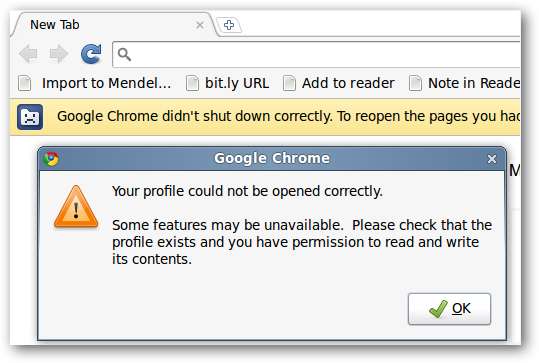
Onlangs hebben we problemen gehad met het vergrendelen van het dev-kanaal van Google Chrome, vooral bij het bekijken van pdf's met de ingebouwde pdf-viewer. Wanneer dit gebeurt en we Chrome geforceerd afsluiten, krijgen we twee foutmeldingen wanneer we het opnieuw opstarten, met de mededeling dat "Uw profiel niet correct kan worden geopend."
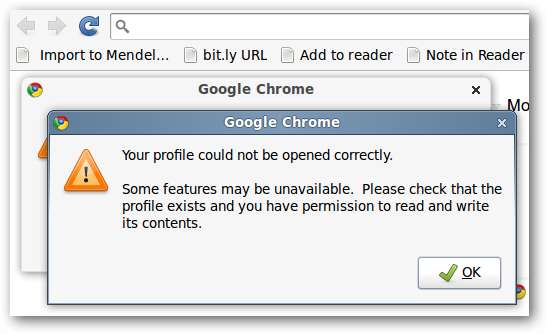
Gelukkig is datgene waar we het meest om geven - de tabbladen die we hadden geopend voordat Chrome crashte - er nog steeds. Onze snelkoppelingen naar zoekmachines en webgeschiedenis zijn dat echter niet. Hoe kunnen we deze foutmeldingen verwijderen en onze zoekmachines en geschiedenis herstellen?
Welnu, we weten niet precies hoe we de zoekmachines en geschiedenis kunnen herstellen, maar we kunnen de foutmeldingen verwijderen en uw profiel terugbrengen naar een stabiele staat. U zult de snelkoppelingen van de zoekmachines opnieuw moeten toewijzen en uw webgeschiedenis opnieuw moeten opbouwen, maar u kunt tenminste al uw andere instellingen behouden, en vooral uw geopende tabbladen!
Herstel uw profiel
Open een terminalvenster (Toepassingen> Accessoires> Terminal of Ctrl + Alt + T in Ubuntu). Voer de volgende opdrachten in.
Opmerking: zoals hierboven vermeld, zal het uitvoeren van deze opdrachten uw zoekmachines en webgeschiedenis wissen. Ze waren sowieso al een beetje weg.
cd ~ / .config / google-chrome / Standaard /
rm Web \ Data
rm Geschiedenis
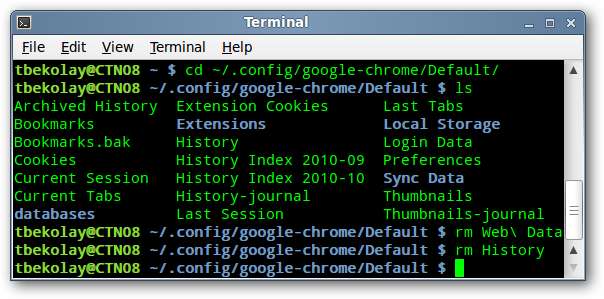
De volgende keer dat u Google Chrome laadt, zult u merken dat die foutmeldingen verdwenen zijn en kunt u nu uw snelkoppelingen in de zoekmachines opnieuw toewijzen en uw webgeschiedenis opbouwen.
Schakel de ingebouwde PDF-viewer uit
Als het de ingebouwde pdf-viewer is die de crashes veroorzaakt, kunt u deze uitschakelen via de pagina met plug-ininstellingen van Chrome.
Open Chrome en voer in
over: plug-ins
in de adresbalk.
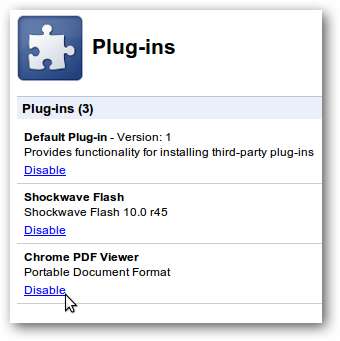
Zoek het item Chrome PDF Viewer en klik op de link Uitschakelen.

Vanaf nu worden pdf's waarop u klikt, zoals gewoonlijk behandeld, in plaats van met de ingebouwde pdf-viewer. Het is niet nodig om Chrome opnieuw te starten en hopelijk minder crashes in de toekomst!







